מרכז האבטחה
מרכז האבטחה מתריע על סיכונים המאיימים על המחשב ובמקרה הצורך יציע פתרונות נדרשים
מרכז האבטחה מאפשר לכם לבדוק את מצב הגדרות האבטחה הבסיסיות במחשב. תוכלו גם להשתמש בו כדי לאתר מידע אודות וירוסים שהופצו לאחרונה או איומי אבטחה אחרים. המרכז שומר ומתריע בפני סיכונים המאיימים על מחשבכם, ובמקרה הצורך יציע פתרונות נדרשים.
אל מרכז האבטחה נגיע באמצעות בחירה באפשרויות: התחל > לוח הבקרה > מרכז אבטחה. לאחר מכן, לחצו פעמיים על "מרכז אבטחה" ותראו חלון שנראה כמו זה המוצג להלן.
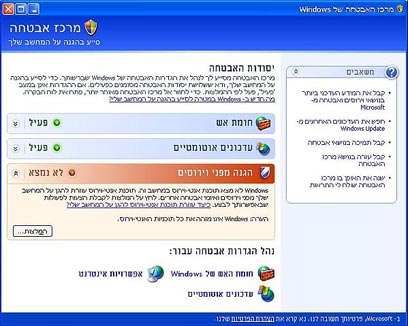
איור 1: מרכז האבטחה
מרכז האבטחה מוודא שהמחשב שלכם כולל:
- תוכנת חומת אש.
- תוכנית אנטי-וירוס עדכנית.
- תכונת עדכונים אוטומטיים המוגדרת להורדה והתקנה של עדכונים באופן אוטומטי.
אם מרכז האבטחה מזהה שאבטחה משופרת, באחד משלושת התחומים הבסיסיים האלה, עשויה להועיל למחשב שלך, תוצג התראה באזור ההודעות (משמאל לשורת המשימות, מעל השעון).
בכל פעם שתתחברו, תוצג לך התראה כמו זו המוצגת להלן, עד שהבעיה תיפתר. לדוגמה, המרכז ימליץ לכם על הפעלת/עדכון תוכנת אנטי וירוס, כפי שניתן לראות באיור 2.

איור 2: התרעה על סיכון אבטחה
עצה: כדי לגלות כיצד לטפל בבעיה, לחצו על ההתראה כדי לפתוח את מרכז האבטחה. במרכז האבטחה, לחצו על "המלצות".
הערה: אם המחשב שלכם הוא חלק מקבוצת מחשבים ברשת, הגדרות האבטחה שלכם מנוהלות בדרך כלל על-ידי מנהל הרשת. במקרה זה, מרכז האבטחה לא יציג את מצב האבטחה ולא ישלח התראות.
תוכניות אנטי-וירוס ותוכנות חומת אש מסוימות מתוכננות להעביר מידע ספציפי על התוכנית למרכז האבטחה. לדוגמה, אם הופץ וירוס חדש ולתוכנת האנטי-וירוס שלך דרוש קובץ מעודכן כדי להגן על המחשב מפני האיום, Windows יציג התראה שעליכם להוריד את הקובץ. מרכז האבטחה מבצע בדיקות עבור תוכניות אנטי-וירוס וחומת אש נפוצות רבות, אך ייתכן שאתם משתמשים בתוכנית שאינה מזוהה על-ידי Windows.
מה קורה במקרה שמרכז האבטחה אינו מזהה את תוכנת חומת האש או האנטי-וירוס שברשותי?
לא כל תוכניות האנטי-וירוס מתוכננות להציג מידע זה. למעשה, קיימים כמה פתרונות אנטי-וירוס וחומת אש שמרכז האבטחה אינו מזהה כלל. אם אתם משתמשים בחומת אש המובנית בנתב הרשת שלכם, מרכז האבטחה לא יזהה אותה.
אם אינכם בטוחים מה מצב פתרון האנטי-וירוס או חומת האש הפועל במחשב שלכם או אם אתם מקבלים התראה ממרכז האבטחה שנראית לכם שגויה, פנו לספק תוכנת האנטי-וירוס או לספק חומת האש כדי לבדוק אם התוכנה שבה אתם משתמשים נתמכת על-ידי מרכז האבטחה.אם אתם סומכים על תוכנה זו, תוכלו פשוט לכבות את ההתראות.
כיצד לבטל התראות על חומת אש
אינכם צריכים להשתמש בחומת האש של Windows XP. תוכלו התקין ולהפעיל כל תוכנת חומת אש שתבחרו. מרכז האבטחה עדיין עשוי לדווח לכם על מצב חומת האש, ועשוי אף להציג התראה במקרה שפעולתה תופסק.
חלק מתוכנות חומת האש אינן מזוהות על-ידי Windows, כגון חומרת חומת אש או סוגים מסוימים של תוכנות חומת אש. אם במחשב שלכם מותקנת חומרת חומת אש, אל תבטלו את חומת האש של Windows. אם תתקינו ותפעיל חומת אש אחרת, עליכם לכבות את חומת האש של Windows. אם אתם משתמשים בתוכנת חומת אש אחרת, שאינה מזוהה על-ידי Windows, תוכלו לבטל את ההתראות מרכז האבטחה הקשורות לחומת אש.
הערה: עליכם לבטל התראות אלה רק אם אתם בטוחים שהמחשב שלכם מוגן על-ידי חומת אש.
כדי לציין שאתם משתמשים בחומת אש שאינה מזוהה על-ידי Windows:
1. לחצו על התחל ולאחר מכן לחצו על לוח הבקרה.
2.לחצו פעמיים על מרכז האבטחה (תוכלו גם לגשת למרכז האבטחה על-ידי לחיצה על התראה שנשלחה על-ידי מרכז האבטחה. לדוגמה, אם תקבלו התראה המדווחת לכם כי תוכנת האנטי-וירוס שלכם לא עדכנית, כאשר תלחצו על ההתראה, מרכז האבטחה ייפתח).
3. במרכז האבטחה, תחת חומת אש, לחצו על המלצות (הלחצן המלצות אינו זמין כאשר הגדרת חומת האש מסומנת כפעיל).
4. בתיבת הדו-שיח המלצות, בחרו בתיבת הסימון יש ברשותי תוכנת חומת אש, ולאחר מכן לחצו על אישור.
כאשר תשתמשו בהליך זה, מרכז האבטחה יציג את ההגדרה חומת אש כלא ידוע, ולא ישלח לכם התראות.
כיצד לבטל התראות על אנטי-וירוס
אם אתם משתמשים בתוכנת אנטי-וירוס שאינה מזוהה על-ידי Windows, תוכלו לבטל את התראות מרכז האבטחה הקשורות לאנטי-וירוס.
הערה: עליכם לבטל התראות אלה רק אם אתם בטוחים שהמחשב שלכם מוגן על-ידי גירסה מלאה ועדכנית של תוכנית אנטי-וירוס.
כדי לציין שאתם משתמשים בתוכנת אנטי-וירוס שאינה מזוהה על-ידי Windows:
1. לחצו על התחל ולאחר מכן בחרו בלוח הבקרה.
2. לחצו פעמיים על מרכז אבטחה.
3. במרכז האבטחה, תחת הגנת וירוסים, לחצו על המלצות. (לחצן המלצות אינו זמין כאשר האפשרות הגנת וירוסים מוגדרת כפעיל).
4. בתיבת הדו-שיח המלצות, בחרו בתיבת הסימון יש ברשותי תוכנת אנטי וירוס, ולאחר מכן לחצו על אישור.
כאשר תשתמשו בהליך זה, מרכז האבטחה יציג את ההגדרה הגנת וירוסים כלא ידוע, ולא ישלח לכם התראות.
הערה: אם המחשב שלכם הוא חלק מקבוצת מחשבים ברשת, הגדרות האבטחה שלכם מנוהלות בדרך כלל על-ידי מנהל הרשת. במקרה זה, מרכז האבטחה לא יציג את מצב האבטחה ולא ישלח התראות.
 לפנייה לכתב/ת
לפנייה לכתב/ת 










